- Do It Later te permite centrarte en las tareas más importantes sin perderte nada. Cuando estás muy ocupado para hablar por teléfono, responde a un correo electrónico o sigue un enlace interesante, simplemente toca para enviar la tarea a la lista Do It Later.

- Desde la pantalla principal, toca la carpeta ASUS.

- Toca Do It Later.

- Toca la tarea que desees ver.
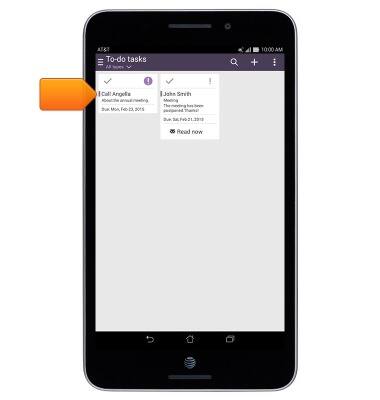
- Para guardar un sitio web a la lista Do It Later, ve hasta la pantalla del navegador y luego toca el ícono Menu.

- Toca Read later.
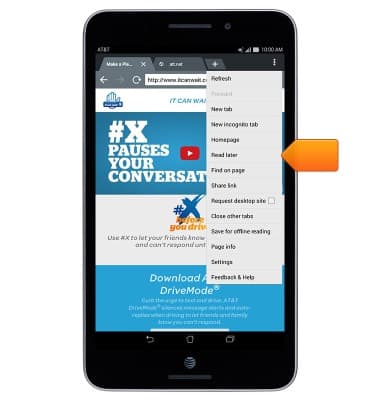
- Para guardar un correo electrónico para leerlo en otro momento, ve hasta la pantalla de la bandeja de entrada del correo electrónico y luego mantén oprimido el correo electrónico que desees.
Importante: Esta funcionalidad no se aplica a Gmail.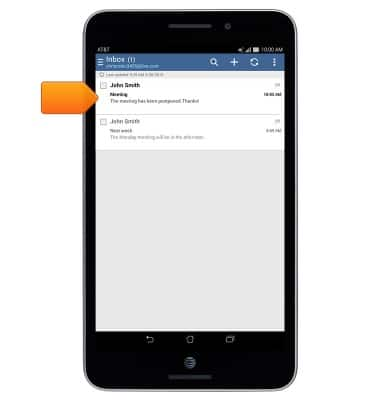
- Toca Read later.

- Para marcar una tarea como completa, desde la pantalla Do It Later, toca Read Now para ver la tarea.
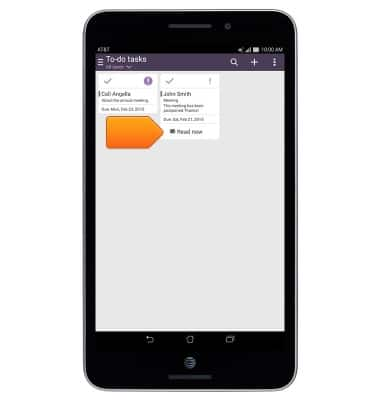
- Toca la pestaña Do It Later.
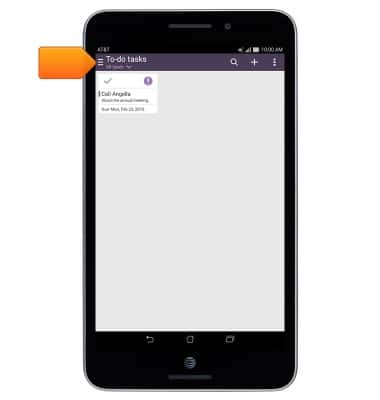
- Toca Completed tasks para ver la lista completa de tareas.
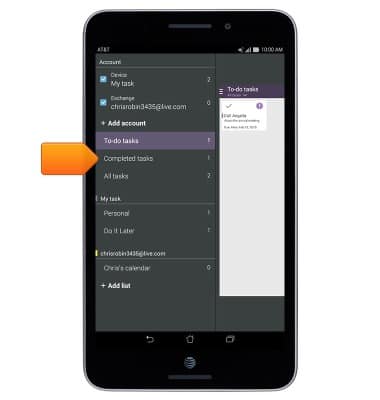
- Para tener acceso a las configuraciones, toca el ícono Menu.

- Toca Settings.
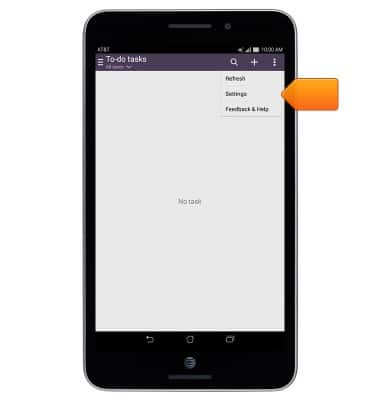
- Toca General settings.

- Toca para ajustar según lo desees.
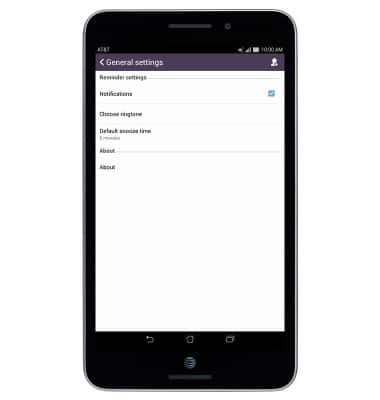
Do It Later
ASUS MeMO Pad 7 LTE (ME375CL)
Do It Later
Este artículo revisa la aplicación y funcionalidad de Do it Later.
INSTRUCTIONS & INFO
